CLI 수행
- 자격 증명 설정
# source keystonerc_admin
- Project 생성
# openstack project create --domain Default --description "cli-project" cli-project- --domain 정보 입력 해야되는 지금은 Default 하나이다.
- --description 설명 정보(옵션) "cli-project" 작성
- cli-project 프로젝트 이름
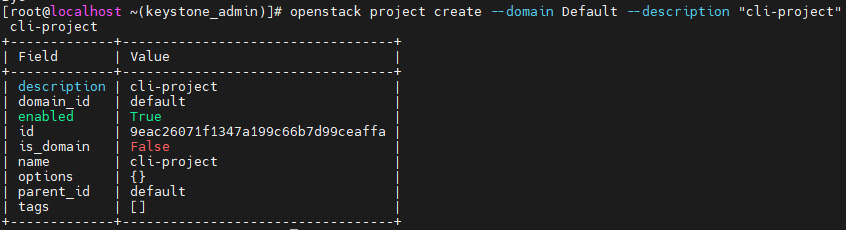
- 생성한 Project 조회
#openstack project list
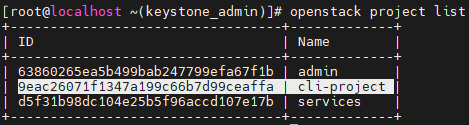
- User 생성
# openstack user create --domain Default --project cli-project --password-prompt cli-user- --project 어느 프로젝트 인지 cli-project에 권한, project_id를 입력해도된다.
- --password-promp; 내가 만들고 싶은 사용자에 대한 이름 cli-user 라는 이름을 주겠다.
- 다음에 패스워드 프롬프트를 주면 패스워드를 정하겠다.
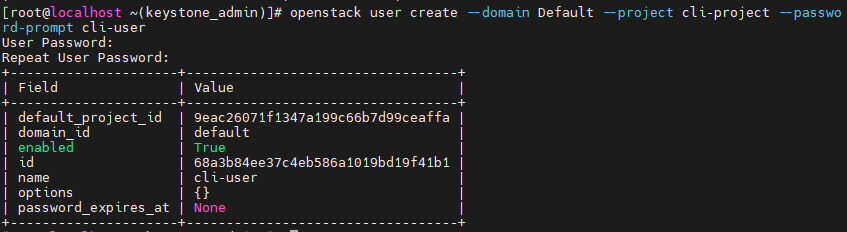
- 다음에 패스워드 프롬프트를 주면 패스워드를 정하겠다.
- 생성한 User 조회
- 사람도 사용자이지만 서비스도 사용자 이다.
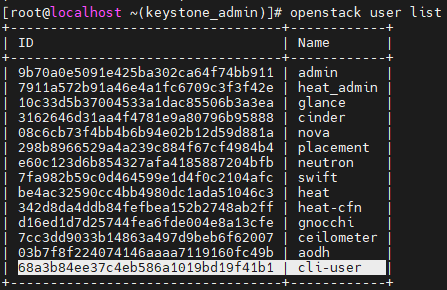
- 사람도 사용자이지만 서비스도 사용자 이다.
- 생성한 User에 역할 정의
# openstack role add --project cli-project --user cli-user _member_- 권한이 상당히 취약하다.
- 권한도 직접 찾아서 복사해서 지정해줘야한다.
- --project; cli-project 의
- --user; cli-user 에게
- 기본 권한 _member_ 부여

-
Image 만들기
# openstack image create --file CentOS-7-x86_64-GenericCloud.qcow2 --disk-format qcow2 --container-format bare --public centos7- CentOS-7-x86_64-GenericCloud.qcow2; 실제 파일이 있어야한다.
\의 의미 개행 문자- --disk-format; qcow2 (확장자 명시)
- --container-format; bare
- --public; 이미지의 공개 여부
- centos7; 이미지 이름

-
ubuntu 이미지 생성
# openstack image create --file bionic-server-cloudimg-amd64.img --disk-format qcow2 --container-format bare --public ubuntu18
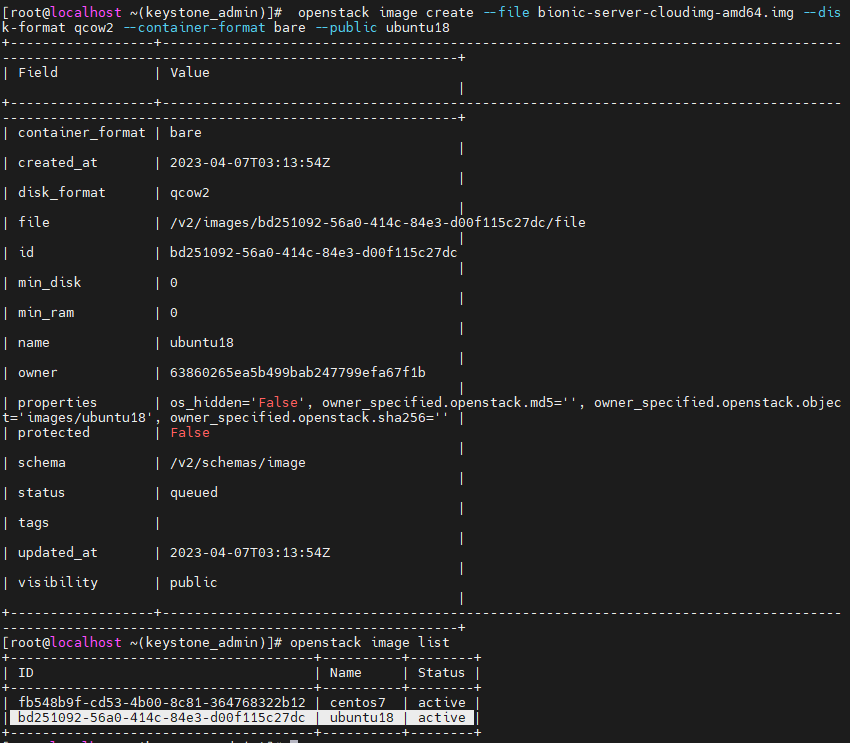
- 파일 정보 확인하기
- file format 정보; virtual size 확인 가능
qemu-img info bionic-server-cloudimg-amd64.img
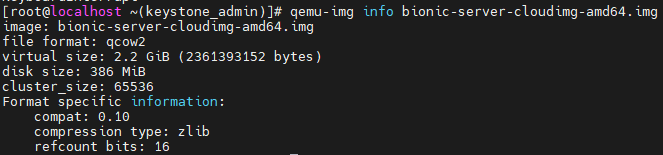
- 파일 정보 확인하기
- Flavor 생성
# openstack flavor create --vcpus 1 --ram 1024 --disk 10 --id 6 m1.micro- m1.micro; 이름
- --vcpus; cpu 갯수
- --ram; ram 크기
- --disk; 디스크 크기 단위가 GB
- --id; id 지정, 지정하지 않으면 uuid 생성
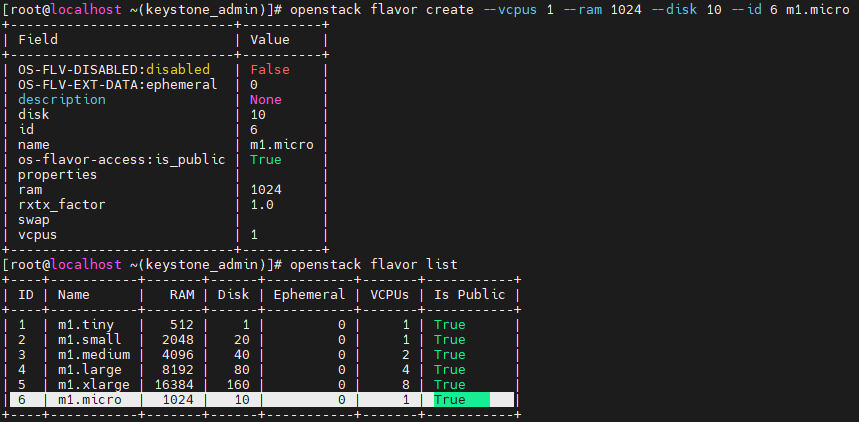
- External Network 생성
# openstack network create --project cli-project --provider-network-type flat --provider-physical-network extnet --external external-network- cli-project 하위로 생성
- --provider-network-type; flat으로 제공
- --provider-physical-network; 외부로 통신할 인터페이스명, extnet
- --external; external 영역 설정
- external-network 라는 이름 으로 네트워크 생성
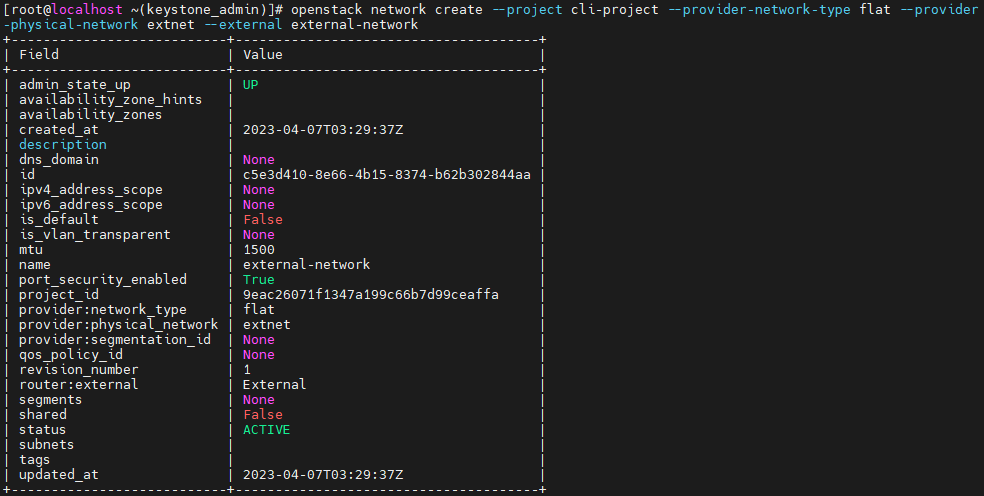
- 생성한 네트워크에 서브넷 구성
# openstack subnet create --network external-network \ --project cli-project --subnet-range 192.168.0.0/21 \ --allocation-pool start=192.168.5.151,end=192.168.5.200 \ --gateway 192.168.0.1 --no-dhcp external-subnet- --network; 어떤 네트워크에 서브넷 설정을 할지 명시, external-network 지정하겠다.
- --project; 어떤 프로젝트에 속할지 지정, cli-project
- --subnet-range; 서브넷의 범위 지정
- --allocation-pool; 서브넷 내부에서 pool의 범위 설정
- --gateway; 게이트 웨이 주소
- --no-dhcp; dhcp서버의 역할 제거
- external-subnet; 이름
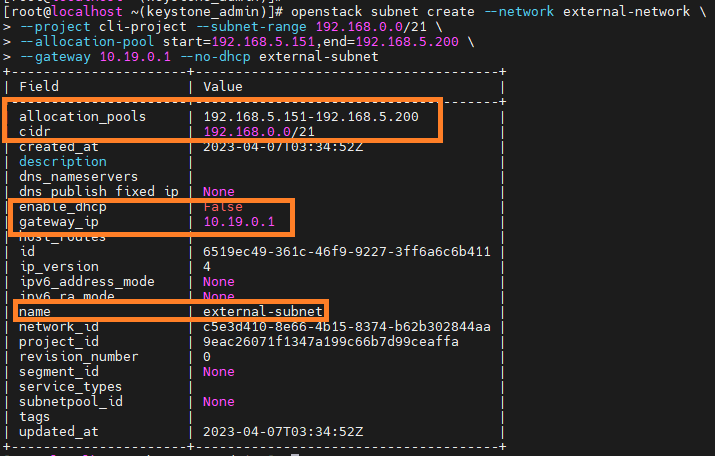
- 생성한 네트워크 및 서브넷 정보 확인
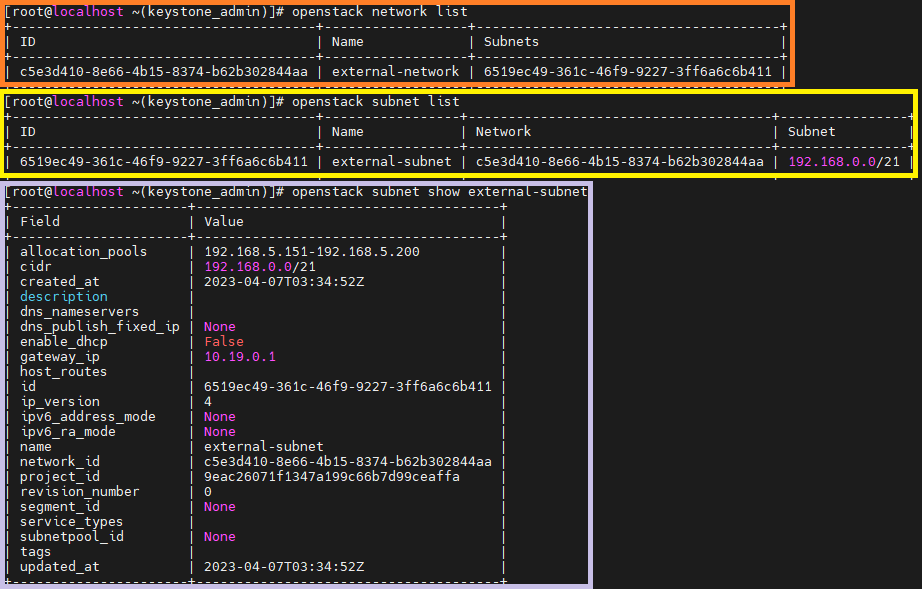
- Token 정보 생성
# vi keystonerc_cli-user
----------------------------------------------------
OS_USER_DOMAIN_NAME, OS_PROJECT_DOMAIN_NAME
Domain -> 회사를 의미; 프로젝트의 윗단을 보면 된다. (프로젝트의 상위 개념)
OS_REGION_NAME -> RegionOne 하나 있다.
OS_AUTH_URL -> Keystone API 주소 (http://192.168.1.82:5000/v3)
----------------------------------------------------
unset OS_SERVICE_TOKEN
export OS_USERNAME=cli-user
export OS_PASSWORD='12341234'
export OS_REGION_NAME=RegionOne
export OS_AUTH_URL=http://192.168.1.82:5000/v3
export PS1='[\u@\h \W(keystone_cli-user)]\$ '
export OS_PROJECT_NAME=cli-project
export OS_USER_DOMAIN_NAME=Default
export OS_PROJECT_DOMAIN_NAME=Default
export OS_IDENTITY_API_VERSION=3-
자격증명적용
- cli-user 자격증명 적용
# source keystonerc_cli-user
- cli-user 자격증명 적용
-
Internal Network 구성
-
project_id 값을 projectID 라는 변수에 값을 저장
# projectID=$(openstack project list | grep cli-project | awk '{print $2}') -
$( Command ): Command 수행 결과를 가지게됨. -
print화면에 출력시키는 명령어
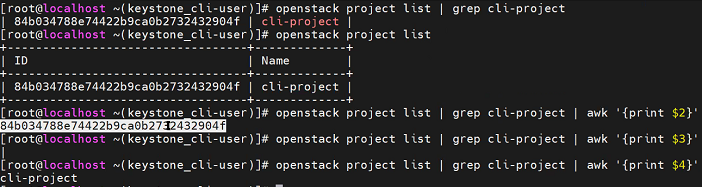
-
내부 네트워크 시도
# openstack network create --project $projectID --provider-network-type vxlan internal-network
권한이 없어서 실행이 안된다.

-
권한 지정
- 프로젝트 사용자가 이용하능하도록 지정해야한다.
\# vi /etc/neutron/policy.yaml "create_network:provider:network_type": "role:admin or project_id:%(project_id)s" "create_floatingip:floating_ip_address": "role:admin or project_id:%(project_id)s" -
네트워크 설정 관련 권한
"create_network:provider:network_type": "role:admin or project_id:%(project_id)s" -
유동 IP 할당 관련 권한
"create_floatingip:floating_ip_address": "role:admin or project_id:%(project_id)s": -
내부 네트워크 설정 재시도
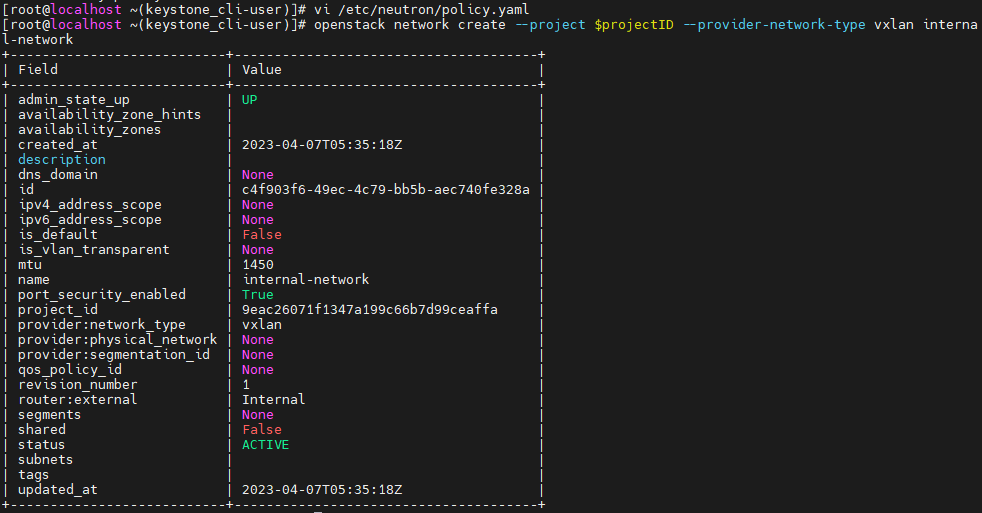
생성 됐는지 재확인

상세 정보 조회하려는데 다 보여지지 않음.
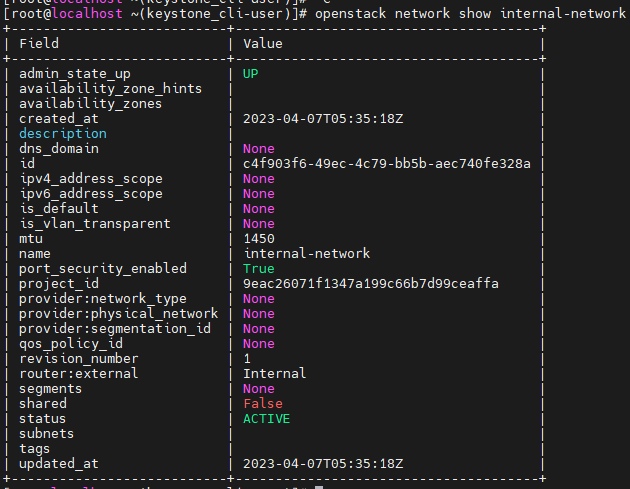
admin으로 확인하니 보임. (필요하다면 나중에 권한을 찾아서 줘야할듯)
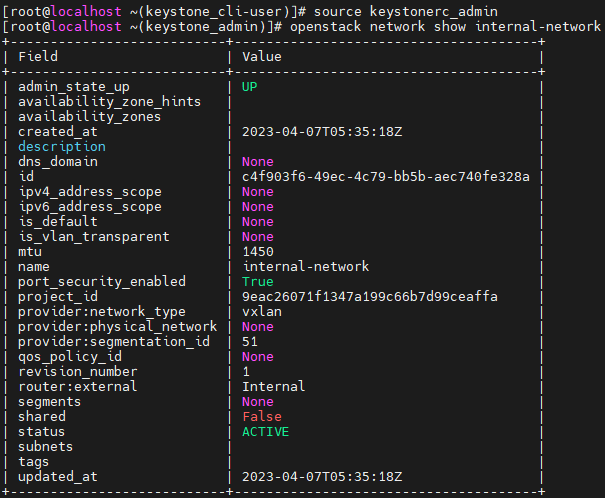
-
내부 네트워크 서브넷 설정
# openstack subnet create --network internal-network --subnet-range 10.19.1.0/24 --gateway 10.19.1.1 \ --dhcp --dns-nameserver 8.8.8.8 internal-subnet -
--network internal-network; 내부 네트워크를 만들겠다.
-
--subnet-range; 서브넷 지정 10.19.1.0/24
-
--gateway; 게이트 웨이 주소 명시
-
--dhcp; dhcp 서버 설정
-
--dns-nameserver; 네임 서버 지정
-
internal-subnet; 사용할 내부 네트워크의 서브넷 이름
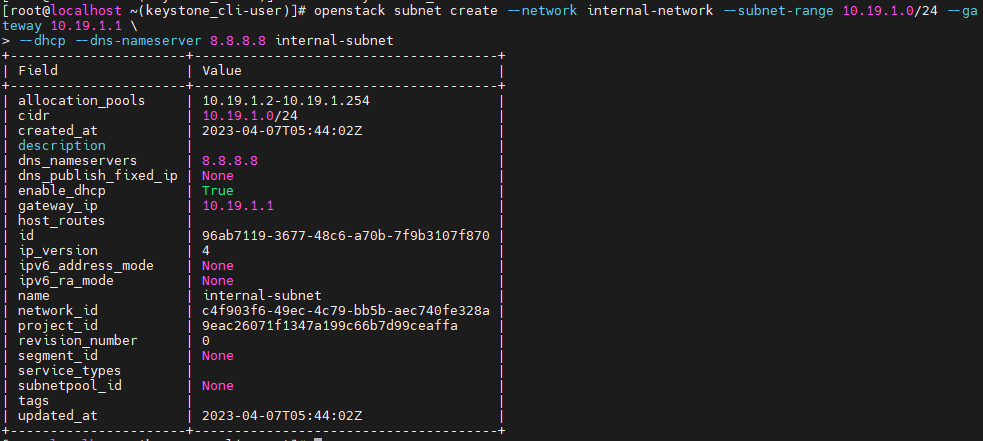

-
- 전체 소스
\# vi /etc/neutron/policy.yaml
---------------------------------------
---------------------------------------
"create_network:provider:network_type": "role:admin or project_id:%(project_id)s"
"create_floatingip:floating_ip_address": "role:admin or project_id:%(project_id)s"
\# projectID=$(openstack project list | grep cli-project | awk '{print $2}')
\# openstack network create --project $projectID --provider-network-type vxlan internal-network
## 생성 확인
\# openstack network list
## 상세 정보 확인
\# openstack network show internal-network
/*
진짜 정보를 보려면 \# source keystonerc_admin 로 접속해야한다.
*/
\# openstack subnet create --network internal-network --subnet-range 10.0.0.0/24 --gateway 10.0.0.1 \
--dhcp --dns-nameserver 8.8.8.8 internal-subnet- Router 생성
# openstack router create router
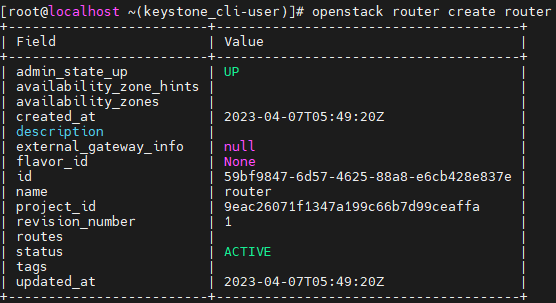

- 왼쪽 연결( 라우터와 외부 네트워크 연결:
# openstack router set --external-gateway external-network router
set --external-gateway external-network router 라우터 기준 왼쪽--external-gateway외부 연결 가능한 게이트웨이 - 오른쪽 연결( 라우터와 내부 네트워크(서브넷) 연결):
# openstack router add subnet router internal-subnet
add subnet router internal-subnet 라우터 기준으로 오른쪽

- 왼쪽 연결( 라우터와 외부 네트워크 연결:
+-------------------------+---------------------------------------------------------------------------------
| Field | Value
+-------------------------+---------------------------------------------------------------------------------
| admin_state_up | UP
| availability_zone_hints |
| availability_zones | nova
| created_at | 2023-04-07T05:49:20Z
| description |
| external_gateway_info | {"network_id": "c5e3d410-8e66-4b15-8374-b62b302844aa", "external_fixed_ips": [{"
| flavor_id | None
| id | 59bf9847-6d57-4625-88a8-e6cb428e837e
| interfaces_info | [{"port_id": "f2454ca8-4a6a-48ec-bba1-6b6e023b81fc", "ip_address": "10.19.1.1",
| name | router
| project_id | 9eac26071f1347a199c66b7d99ceaffa
| revision_number | 4
| routes |
| status | ACTIVE
| tags |
| updated_at | 2023-04-07T06:17:42Z
+-------------------------+---------------------------------------------------------------------------------- Security Group 생성
# openstack security group create open-sg-web

- icmp 규칙
rule create; 규칙 생성
--protocol icmp; icmp 프로토콜에 대해
--ingress 들어가는 규칙
# openstack security group rule create --protocol icmp --ingress open-sg-web
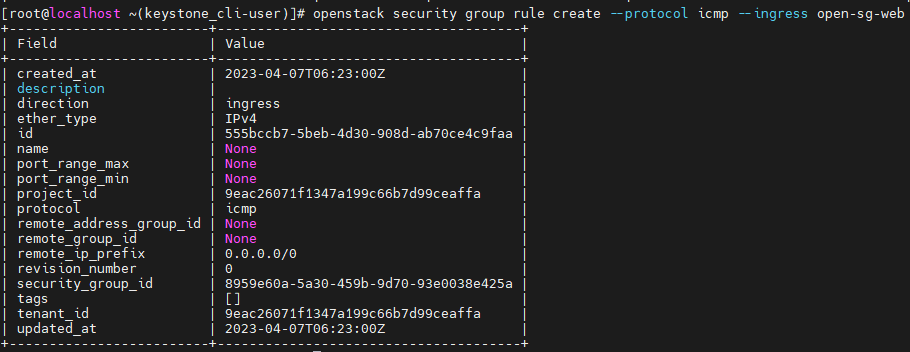
- ssh 규칙
--dst-port; 들어오는 규칙
:의미 범위, 22:22 -> 22번~22까지
# openstack security group rule create --protocol tcp --dst-port 22:22 open-sg-web
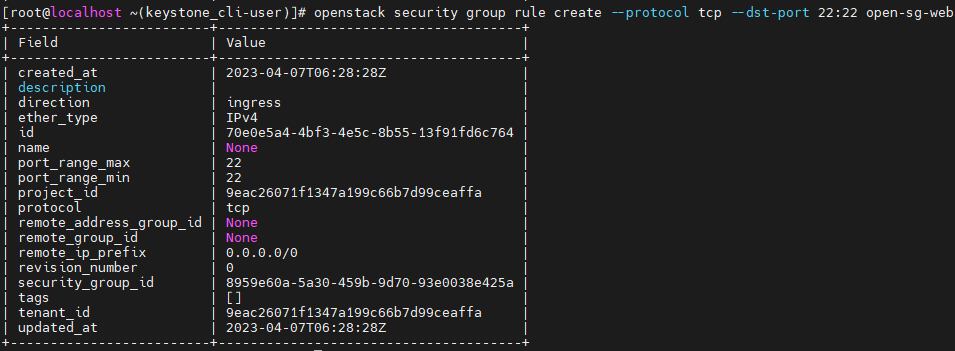
- http 규칙
--dst-port; 들어오는 규칙
들어오는 80~80번 포트 허용 규칙
\# openstack security group rule create --protocol tcp --dst-port 80:80 open-sg-web
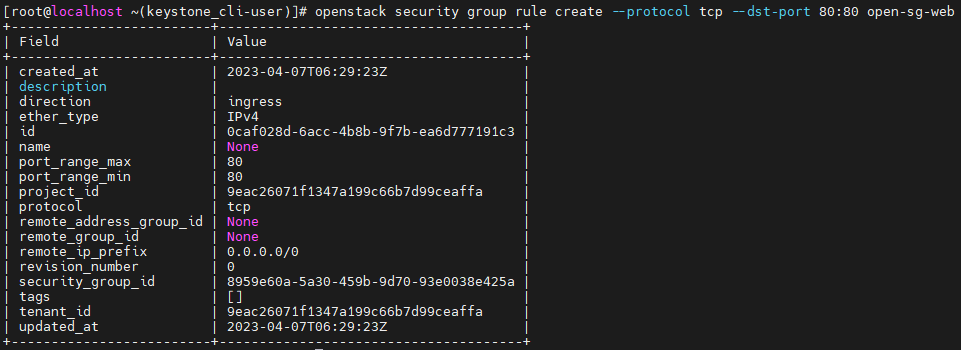
- icmp 규칙
- KeyPair 생성
이미 가지고 있는 키를 용하여 키쌍을 생성
# openstack keypair create --public-key ~/.ssh/id_rsa.pub open-key
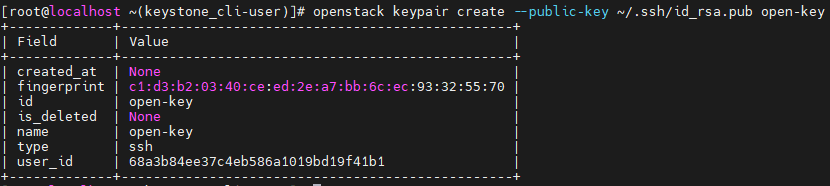
- Floating IP 생성
- 랜덤하게 ip 할당
# openstack floating ip create external-network

- 랜덤하게 ip 할당
- 특정한 IP 할당
# openstack router show router: 이미 사용중인 IP 확인해보기
# openstack floating ip create --floating-ip-address 192.168.5.170 external-network
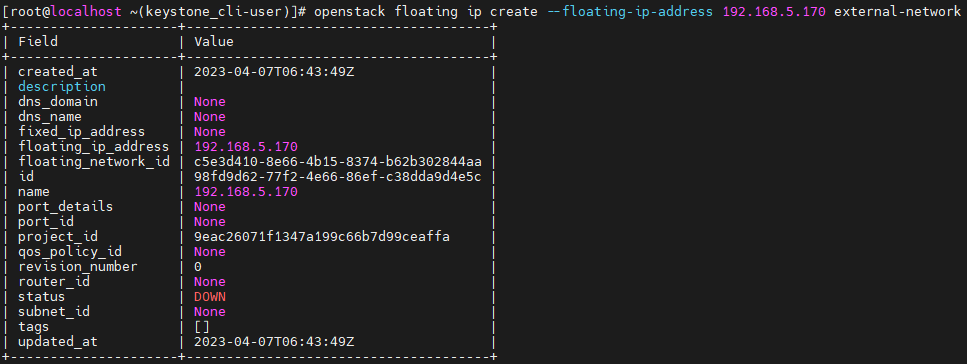
openstack floating ip list
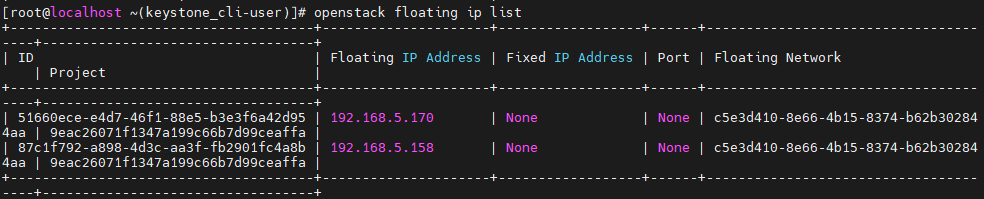
- 전체 소스
\# openstack floating ip create external-network \# openstack floating ip create --floating-ip-address 172.16.0.222 external-network
-
인스턴스 생성 및 접속
# openstack server create --flavor m1.micro --image centos7 --security-group open-sg-web \ --network internal-network --boot-from-volume 10 --key-name open-key webserver
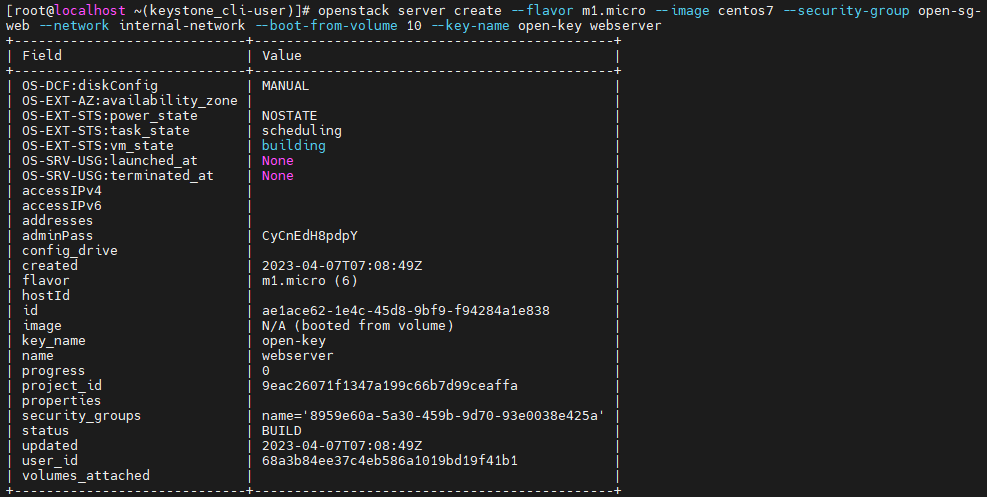
openstack server list

-
user-data httpd.file
# vi httpd.file ----------------------------- #!/bin/bash yum install -y httpd systemctl enable --now httpd ----------------------------- -
유동 IP 할당
# openstack floating ip list
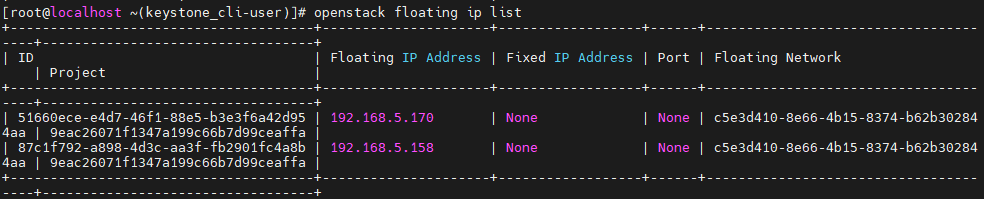
# openstack server add floating ip webserver 192.168.5.170
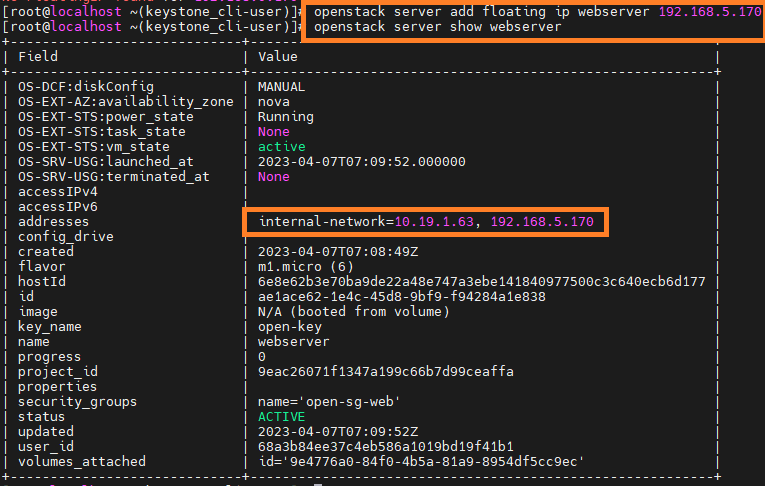
-
할당한 유동 IP 로 접속
# ssh -i .ssh/id_rsa centos@192.168.5.170

-
전체 소스
\# openstack server create --flavor m1.micro --image centos7 --security-group open-sg-web \ --network internal-network --boot-from-volume 10 --key-name open-key --user-data httpd.file webserver \# openstack server list \# openstack floating ip list \# openstack server add floating ip webserver 192.168.5.170 \# ssh -i .ssh/id_rsa centos@192.168.5.170
-
-
Volume 추가
-
볼륨추가
# openstack volume list; a로 끝나는 루트 볼륨만 존재

# openstack volume create --size 1 web-add
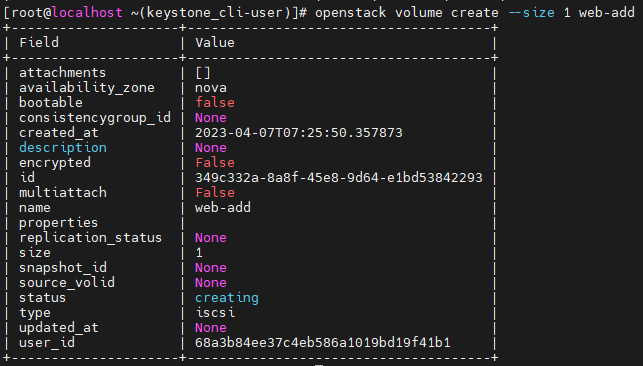
-
생성된 볼륨 조회
# openstack volume list

-
볼륨을 붙일 서버를 조회
# openstack server list

-
서버에 볼륨 추가
# openstack server add volume webserver web-add
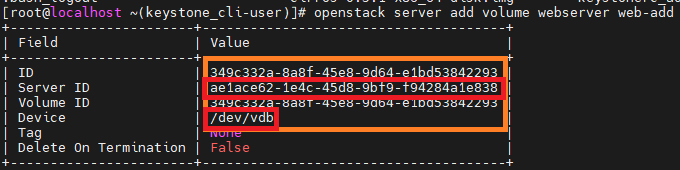
서버로 접속 후ssh -i .ssh/id_rsa centos@192.168.5.170
lsblk블록 볼륨 리스트 조회
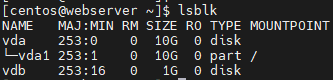
볼륨 포멧sudo mkfs -t xfs /dev/vdb
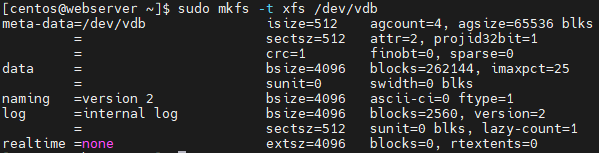
볼륨 마운트sudo mount /dev/vdb /mnt/와df -h
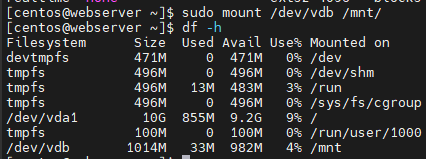
-
전체 소스
\# openstack volume create --size 1 web-add \# openstack volume list \# openstack server list \# openstack server add volume webserver web-add ## 서버로 접속 \# ssh -i .ssh/id_rsa centos@192.168.5.170 $ lsblk $ sudo mkfs -t xfs /dev/vdb $ sudo mount /dev/vdb /mnt/ $ df -h -
-
Ubuntu18
- DB 보안 그룹 생성
\# openstack security group create open-sg-db \# openstack security group rule create --protocol icmp open-sg-db \# openstack security group rule create --protocol tcp --dst-port 22 open-sg-db \# openstack security group rule create --protocol tcp --dst-port 3306 open-sg-db - DB 인스턴스 생성
--- user-data mysqld.file\# openstack server create --flavor m1.micro --image ubuntu18 --security-group open-sg-db \ --network internal-network --boot-from-volume 10 --key-name open-key --user-data mysqld.file dbserver# vi mysqld.file ----------------------------- #!/bin/bash apt update -y yum install -y mariadb-server -----------------------------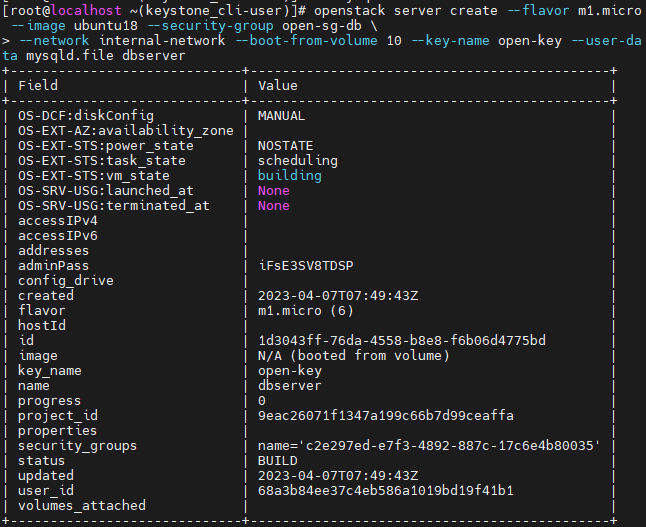
- floating ip 할당
# openstack server add floating ip dbserver 192.168.5.180
# openstack server list

- DB 인스턴스 접속
ssh -i .ssh/id_rsa ubuntu@192.168.5.180
- DB 보안 그룹 생성
-
DB 설치 Ubuntu
// MariaDB 설치
// DB가 없다면 수행
$ sudo cp /etc/apt/sources.list ~/sources.list.old
$ sudo sed -i 's/nova.clouds.archive.ubuntu.com/mirror.kakao.com/g' /etc/apt/sources.list
$ sudo apt-get update -y
$ sudo apt-get install -y mariadb-server
// 여기서 부터
$ sudo mysql_secure_installation
$ sudo vi /etc/mysql/mariadb.conf.d/50-server.cnf
#bind-address = 127.0.0.1
$ sudo systemctl restart mysql
$ sudo mysql -u root -p
CREATE USER 'wpuser'@'%' IDENTIFIED BY 'wppass';
CREATE DATABASE IF NOT EXISTS wordpress;
GRANT ALL PRIVILEGES ON wordpress.* TO 'wpuser'@'%';
quit- 웹서버 설치 Centos
// 웹서버 설치
# wget https://ko.wordpress.org/wordpress-4.8.2-ko_KR.zip
# sudo yum install -y httpd php php-mysql php-gd php-mbstring wget unzip
# cd /var/www/html
# sudo unzip /home/centos/wordpress-4.8.2-ko_KR.zip
# sudo mv ./wordpress/* .
# sudo chown -R apache:apache /var/www/*
# sudo systemctl restart httpd
# sudo systemctl enable httpd
# sudo vi /etc/selinux/config
SELINUX=enforcing -> diabled
